Wat te Doen Als Powerbeats Pro Niet Opladen in de Case

Als uw Powerbeats Pro niet opladen, gebruik dan een andere voedingsbron en maak uw oordopjes schoon. Laat de case open terwijl u uw oordopjes oplaadt.
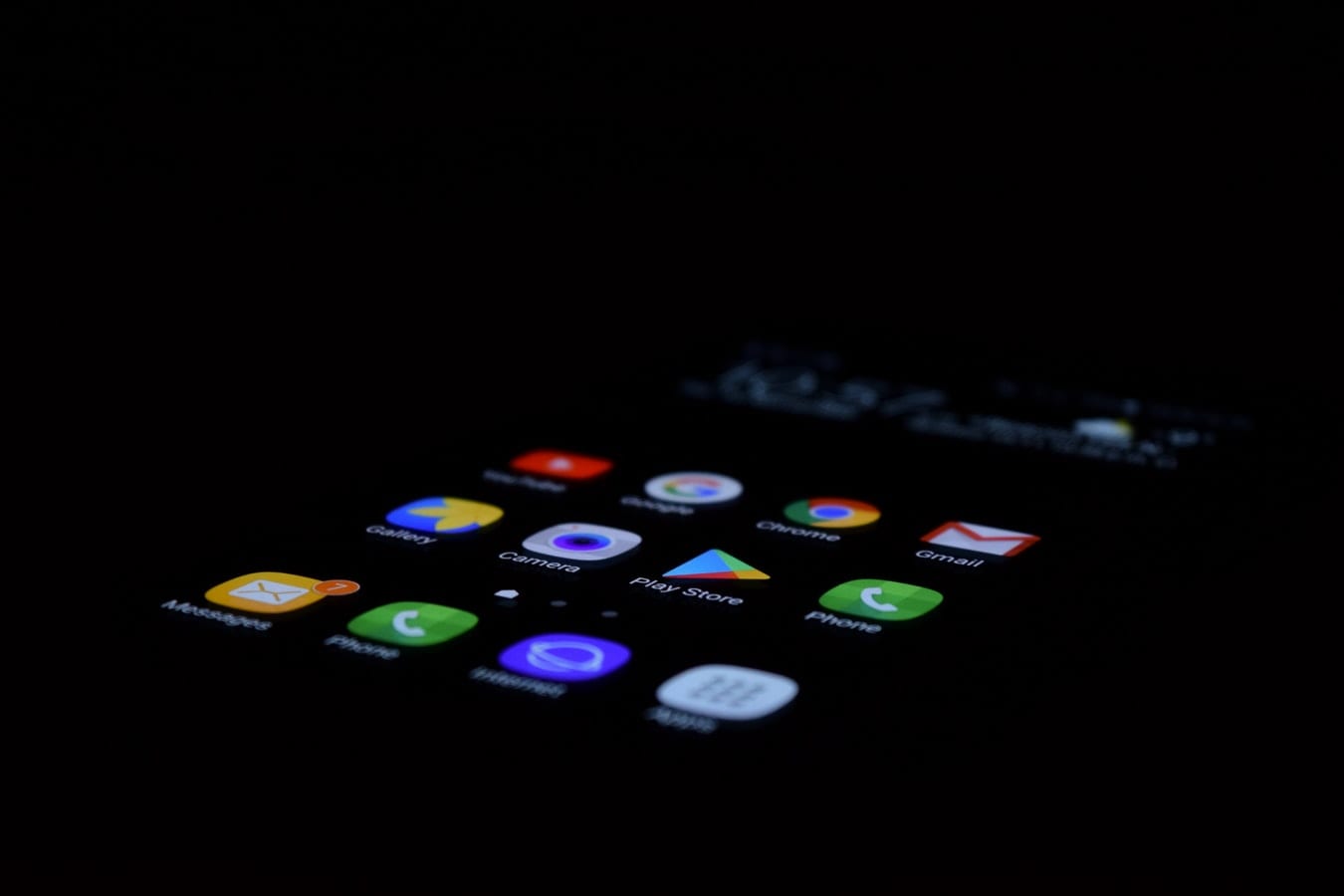
Android is een van de meest populaire smartphones op de markt, samen met iOS van Apple. Android is ook een open source-project, waardoor het beschikbaar is voor alle bedrijven en nerds die met Android willen sleutelen. Daarom hebben alle smartphonemerken hun eigen unieke besturingssysteem, zoals Oppo met hun ColorOS, Xiaomi met hun MIUI, Huawei met hun EMUI.
Android geeft ons ook de vrije wil om iets op onze telefoon te installeren. Wanneer je zoveel vrijheid krijgt, bestaat de mogelijkheid dat sommige van de apps die je hebt geïnstalleerd je apparaat echt raar en glitchy maken. Willekeurige herstart, defect touchscreen, willekeurige app-crashes, willekeurige herstart van wifi/mobiele data kan optreden wanneer dit gebeurt. Het probleem kan worden veroorzaakt door zoveel dingen, variërend van een app met fouten tot een defecte OS-update. Dit is helaas een vrij veel voorkomend probleem voor Android-gebruikers. Maak je geen zorgen! Een van de vele manieren om het op te lossen, is door je Android-apparaat opnieuw op te starten in de veilige modus, dingen uit te testen en te kijken waar het probleem ligt.
De veilige modus van Android werkt precies zoals Windows-pc's. Uw apparaat draait op absolute barebones van uw software. Geen apps van derden, zelfs sommige van uw vooraf geïnstalleerde apps hebben hun updates teruggedraaid naar de oude versies, uw mobiele gegevens werken niet (wifi werkt echter nog steeds). Net als de fabrieksresetversie van je Android-apparaat, zij het slechts tijdelijk.
U kunt dit gebruiken om dingen uit te testen of uw apparaat soepel werkt wanneer de veilige modus is ingeschakeld. Omdat het alleen op barebones-software draait, kun je meten of de fouten van je apparaat afkomstig zijn van het daadwerkelijke apparaat en het systeem, of van een app van derden die je hebt geïnstalleerd. Misschien is het die echt obscuur ogende PDF-viewer die je hebt gedownload van een willekeurige site (dat is geen Google Play Store) die rare willekeurige storingen op je telefoon veroorzaakt? Of misschien die nieuwe coole toetsenbord-app die je hebt geïnstalleerd waardoor je toetsenbord willekeurig vastloopt wanneer je typt? Hoe dan ook, het zal het probleemoplossingsproces enorm helpen.
Volg deze stappen om opnieuw op te starten. Hoewel deze schermafbeeldingen op Xiaomi A2 staan met Android One OS op Android 10 (twee weken geleden bijgewerkt), zijn deze stappen geldig voor Android 4.1 en hoger.
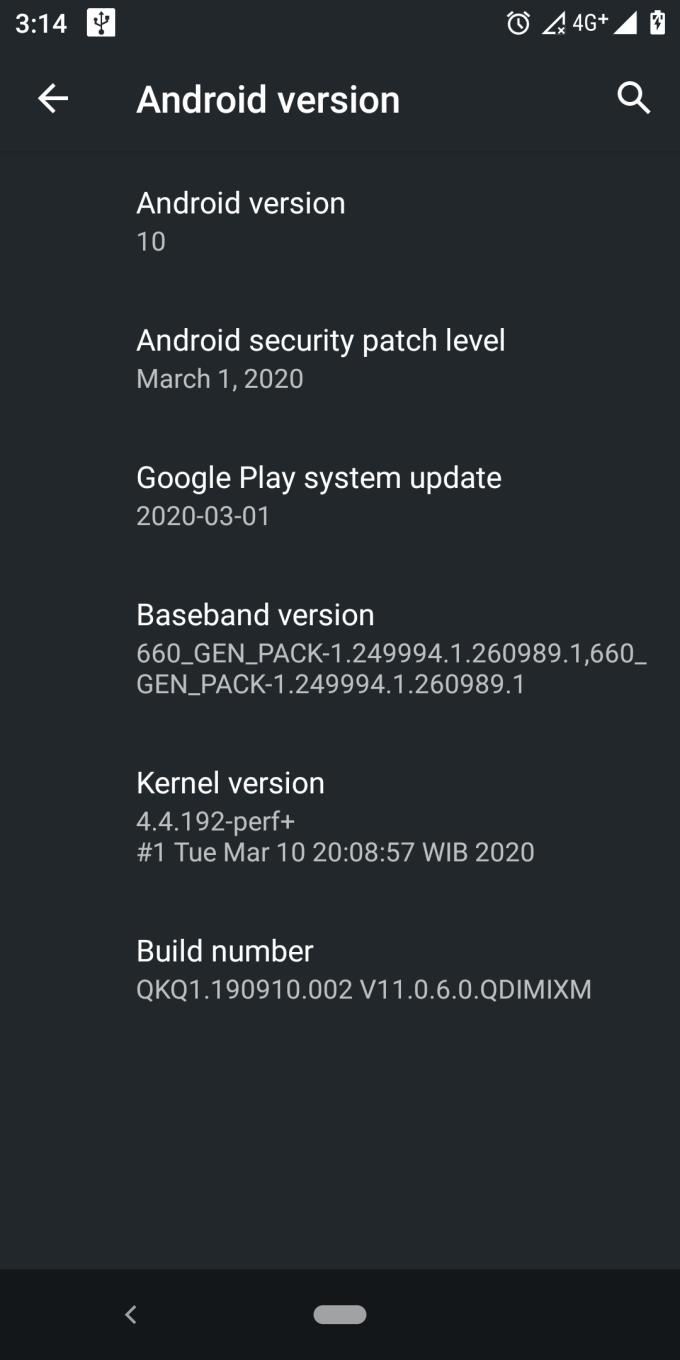
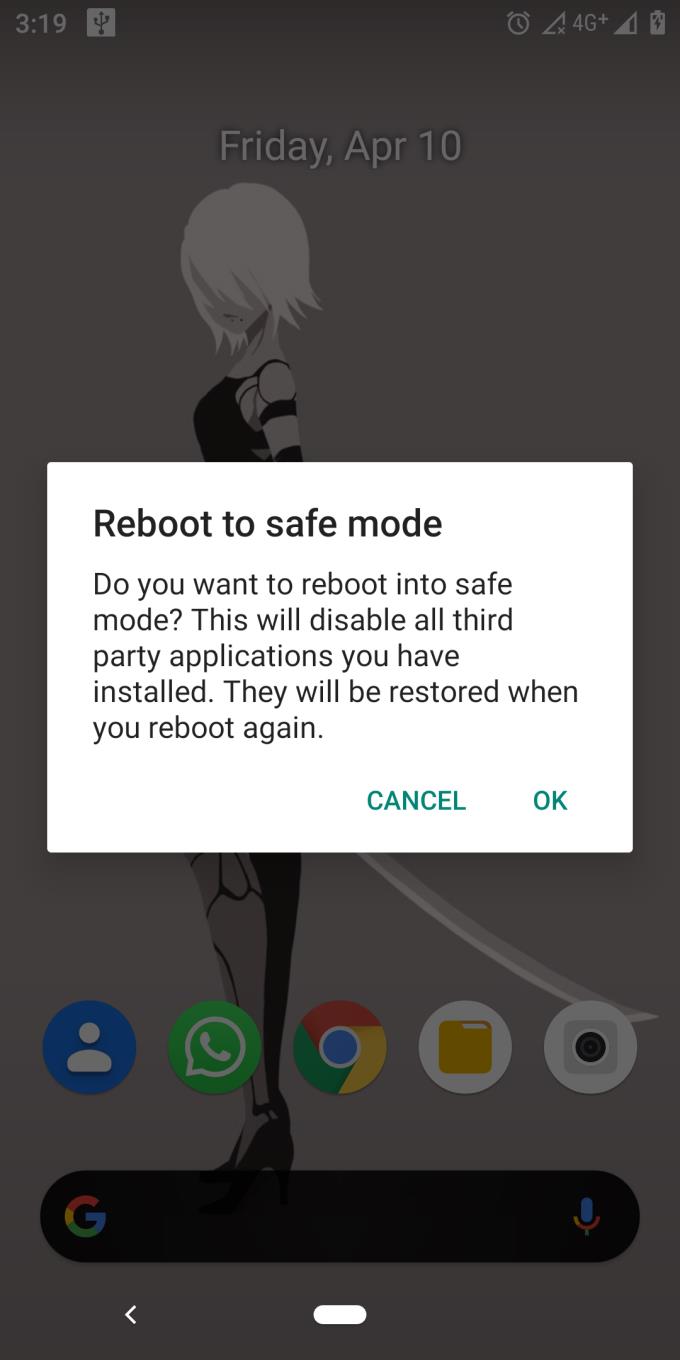
Hier is een afbeelding van de app-lade in de veilige modus:
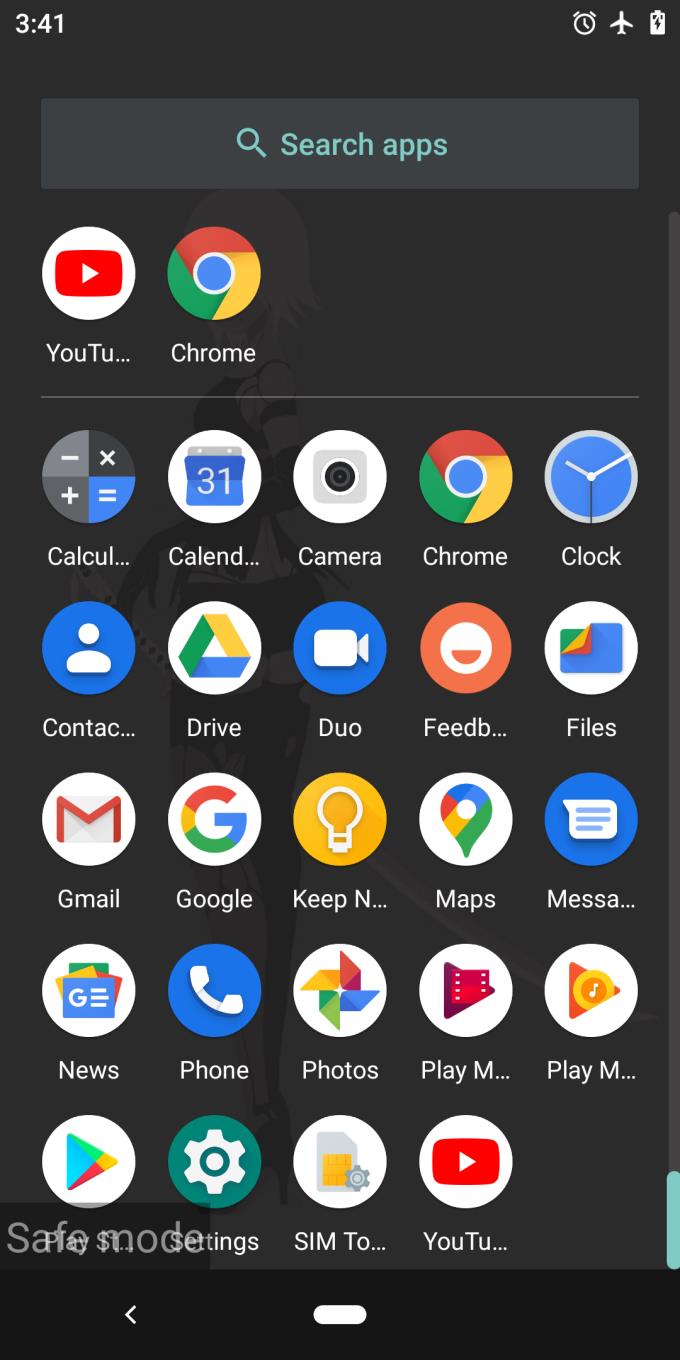
Ter vergelijking, hier is een afbeelding van de app-lade in de normale modus:
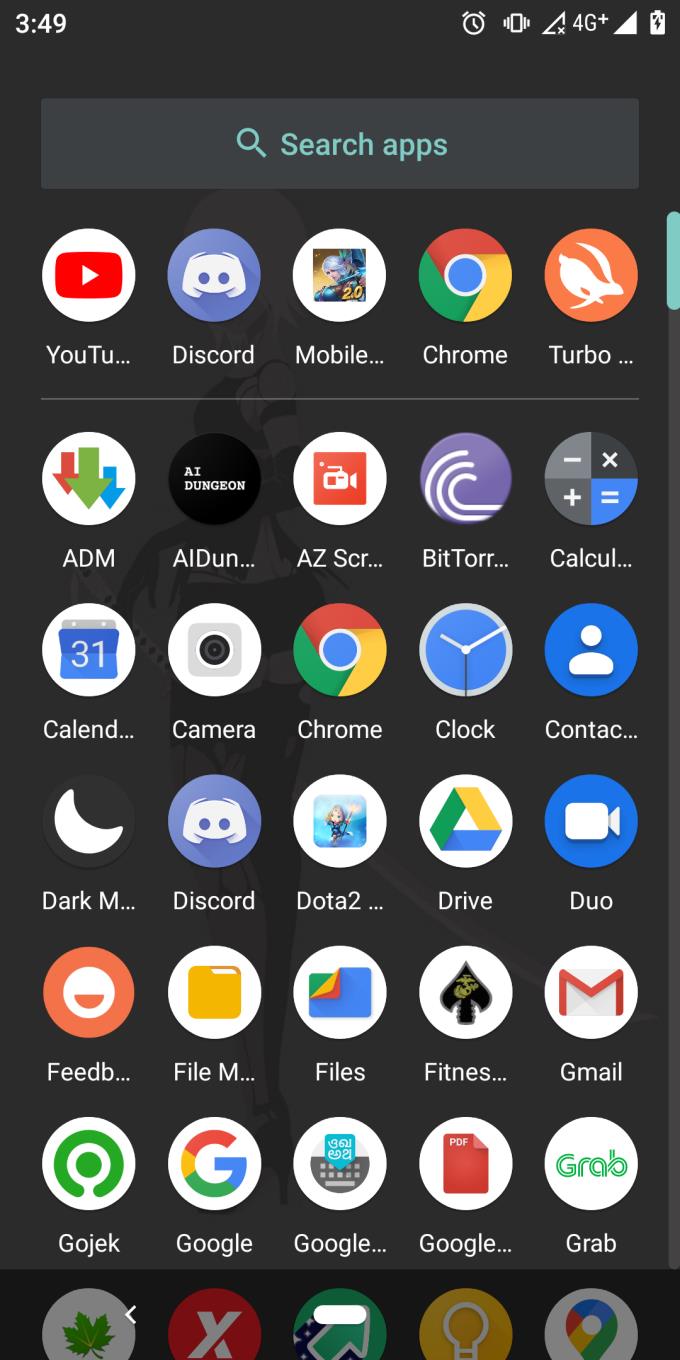
Zoals je kunt zien, zijn er, wanneer de veilige modus is ingeschakeld, veel apps die zijn uitgeschakeld, is netwerken ingesteld op vliegtuigmodus (je kunt echter de vliegtuigmodus uitschakelen en wifi activeren). Nu kunt u beginnen met uw probleemoplossingsproces om die vervelende storing of bug te vinden die u momenteel probeert op te lossen. Als het voorbij is en je wilt terug naar de normale modus, start je gewoon je telefoon opnieuw op en zou deze weer in de normale modus moeten staan.
Als je nu een heel oude telefoon hebt die op Android 4 en lager draait, volg dan de onderstaande stappen:
druk op de aan knop
Kies het uitschakeldialoogvenster om uw telefoon uit te schakelen
Wacht tot je telefoon volledig is uitgeschakeld
Druk op de aan/uit-knop om je telefoon in te schakelen
Zodra het scherm is geactiveerd en het logo van uw telefoonmerk wordt weergegeven, drukt u op het volume omlaag en houdt u het ingedrukt totdat het Android-systeem volledig is geladen
Als het indrukken van volume omhoog niet werkt, probeer dan tegelijkertijd volume omhoog en omlaag te drukken en ingedrukt te houden.
Zodra het oplossen van problemen is voltooid, schakelt u uw telefoon uit en weer in om terug op te starten naar de normale modus.
Nu kunt u uw telefoon eenvoudig in de veilige modus zetten. Hiermee kun je je Android-apparaat veilig aanpassen en heb je betere controle over je apps.
Als uw Powerbeats Pro niet opladen, gebruik dan een andere voedingsbron en maak uw oordopjes schoon. Laat de case open terwijl u uw oordopjes oplaadt.
Het behoud van uw apparatuur in goede staat is essentieel. Hier zijn enkele nuttige tips om uw 3D-printer in topconditie te houden.
Hoe te scannen met de Canon Pixma MG5220 wanneer je zonder inkt zit.
Ontdek enkele mogelijke redenen waarom je laptop oververhit raakt, samen met tips en trucs om dit probleem te vermijden en je apparaat koel te houden.
Heb je net een SSD gekocht in de hoop de interne opslag van je pc te upgraden maar weet je niet hoe je een SSD moet installeren? Lees dit artikel nu!
Je maakt je klaar voor een avond gamen en het wordt een grote – je hebt net “Star Wars Outlaws” opgepakt op de GeForce Now streamingdienst. Ontdek de enige bekende workaround die je laat zien hoe je GeForce Now Foutcode 0xC272008F kunt oplossen, zodat je weer Ubisoft-games kunt spelen.
Het onderhouden van uw 3D-printers is zeer belangrijk om de beste resultaten te behalen. Hier zijn enkele belangrijke tips om in gedachten te houden.
Problemen met het vinden van het IP-adres dat je printer gebruikt? Wij laten je zien hoe je het kunt vinden.
Als je onzeker bent of je AirPods voor je Samsung-telefoon moet kopen, kan deze gids je zeker helpen. De meest voor de hand liggende vraag is of de twee compatibel zijn, en het antwoord is: ja, dat zijn ze!
Scroll lock is een toets op de meeste toetsenborden, hoewel de meeste mensen het nooit echt gebruiken. Ontdek het nut en gebruik van scroll lock in moderne software.




